Всім доброго часу доби, дорогі друзі, знайомі, читачі, шанувальники та інші особистості. Сьогодні поговоримо про те як поставити пароль на папку.
Досить давно і часто просять написати що-небудь отаке про те як приховати якусь папку, поставити на неї (або файл) пароль і все в такому дусі. Мабуть все більшій кількості людей є приховувати (і головне від кого) :)

В сторону лірику, давайте приступимо.
Пароль на папку за допомогою Wise Folder Hider
Для цього процесу, як Ви зрозуміли з заголовка і підзаголовка, нам буде потрібно безкоштовна програма під назвою Wise Folder Hider (так-так, це софт від тієї ж компанії, що подарувала нам Disk Cleaner і Registry Cleaner про які ми писали тут). Вона дозволяє приховувати файли, папки та USB-носії.
Завантажити можна, скажімо, за цим посиланням або з сайту розробника. Російська мова худо-бідно реалізований, та й він там взагалі-то не потрібен.
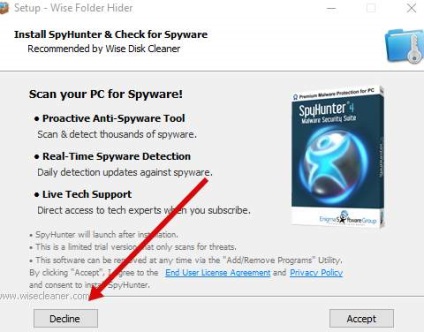
Установка гранично проста і я на ній зупинятися не буду. Хіба що нагадаю, що на одному з етапів варто натиснути в Decline. щоб не поставити нічого зайвого (см.скріншот вище).
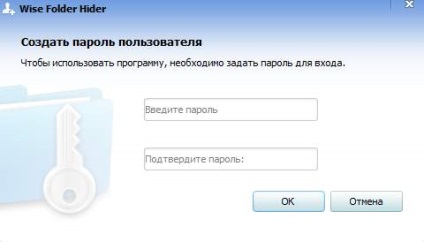
При першому запуску програма запропонує створити пароль доступу в неї ж (тобто в програму). Думаю, не варто пояснювати, що його добре б запам'ятати :)
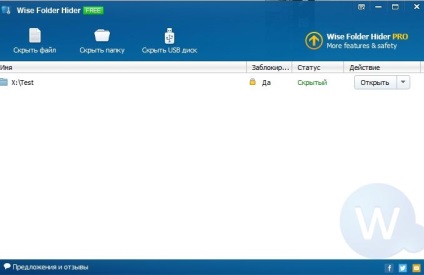
Ну, а далі все просто: в головному вікні вибираємо, що саме нам необхідно приховати, тобто, припустимо, папку і тиснемо в відповідну кнопку.
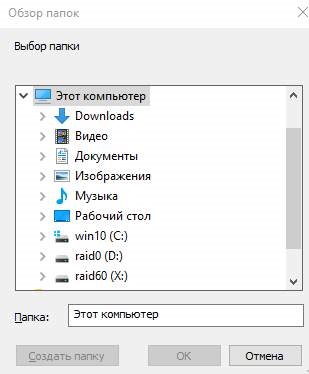
Після чого вибираємо папку, яку хочемо приховати (і на яку хочемо поставити пароль), тиснемо в кнопку "ОК" і вона з'являється в списку:
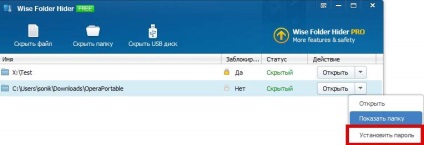
Далі вибираємо цю саму папку, тиснемо в список, що випадає і вибираємо пункт "Встановити пароль", де, що логічно, задаємо пароль для доступу до папки.
На виході ми маємо папку під паролем, та ще й приховану. Відкрити і побачити її можна тільки поки запущена програма Wise Folder Hider. причому пароль для цього доведеться вводити два рази, а саме:
- При спробі відкрити програму;
- При спробі відкрити конкретну папку (тобто кожна папка може мати свій пароль).
У цьому є як свої плюси, так і свої мінуси, але знову ж таки тут питання смаку, нюансів і способу (+ частоти) використання інформації, яку Ви приховуєте і пароль.
Управління самою програмою, як Ви вже зрозуміли, двукнопочное.
Післямова
У двох словах мабуть якось так: просто, швидко, в міру надійно і без зайвих проблем. Для багатьох користувачів, думаю, буде саме те.